如何更改Windows 11中光标闪烁速度?Windows 11光标闪烁速度调整指南
 发布于2025-05-02 阅读(0)
发布于2025-05-02 阅读(0)
扫一扫,手机访问
不少的用户们将自己的电脑更新了系统后相对自己的电脑进行一些设置,例如:调整光标闪烁速度,但是也有不少的用户们不清楚要怎么调整光标闪烁速度?用户们可以直接的找到控制面板下的键盘来进行操作就可以了。下面就让本站来为用户们来仔细的介绍一下Win11调整光标闪烁速度的方法吧。
Win11调整光标闪烁速度的方法
1、首先,点击开始菜单。
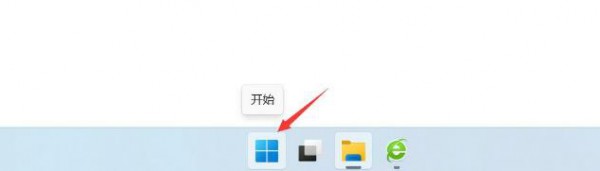
2、然后,点击面板上的搜索栏。
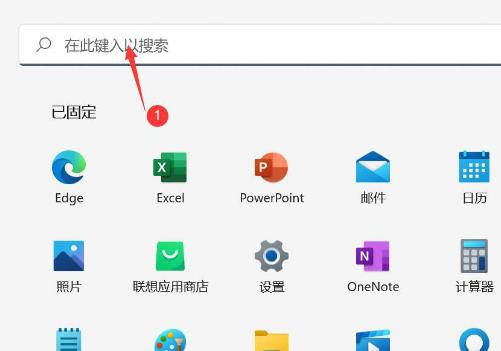
3、弹出控制面板,点击打开。
4、点击键盘。

5、弹出键盘属性,设置光标闪烁速度。点击确定即可。
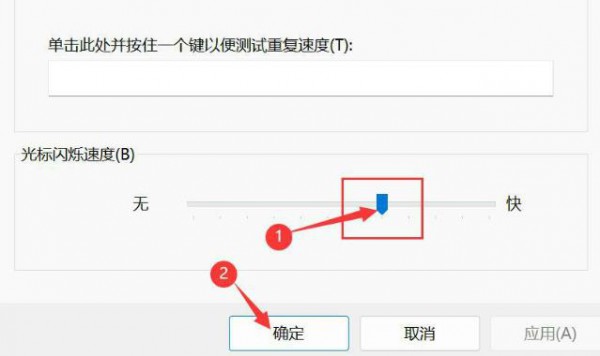
本文转载于:https://www.rjzxw.com/wx/wx_dn2.php?id=9522 如有侵犯,请联系admin@zhengruan.com删除
产品推荐
-

售后无忧
立即购买>- DAEMON Tools Lite 10【序列号终身授权 + 中文版 + Win】
-
¥150.00
office旗舰店
-

售后无忧
立即购买>- DAEMON Tools Ultra 5【序列号终身授权 + 中文版 + Win】
-
¥198.00
office旗舰店
-

售后无忧
立即购买>- DAEMON Tools Pro 8【序列号终身授权 + 中文版 + Win】
-
¥189.00
office旗舰店
-

售后无忧
立即购买>- CorelDRAW X8 简体中文【标准版 + Win】
-
¥1788.00
office旗舰店
-
正版软件
- nvidia控制面板失踪了
- nvidia控制面板找不到了近年来,NVIDIA(英伟达)显卡已经成为许多电脑玩家和专业设计人员的首选。而在使用NVIDIA显卡过程中,我们经常需要使用NVIDIA控制面板来调整显卡的设置和性能。然而,有时候我们会遇到nvidia控制面板找不到的问题,这对于那些依赖于控制面板进行调整和优化的用户而言,无疑是个大麻烦。那么,为什么会出现nvidia控制面板找不
- 12分钟前 丢失 问题解决 缺失 0
-
 正版软件
正版软件
- 显示Linux中文件尾部内容的快速方法
- 在Linux下快速查看文件末尾几行的方法在Linux系统中,经常需要查看文件末尾的几行内容,特别是在检查日志文件时。为了快速浏览文件末尾的内容,常用的方法包括使用一些命令来实现。下面将介绍一些常见的方法,并提供相关的代码示例。使用tail命令tail命令是一种经常被使用的工具,主要用于查看文件的尾部内容。使用tail命令时,可以指定要显示的行数。通过-t选项,可以明确指定要显示的行数,如果不使用-t选项,默认会展示文件末尾的10行内容。tail-n5filename登录后复制上面的命令将显示文件̶
- 21分钟前 命令 tail 机型 0
-
 正版软件
正版软件
- 如何使用电脑关机快捷键
- windows台式电脑的关机快捷键为ALT+F4;windows笔记本电脑的关机快捷键为Alt+Fn+F4;苹果电脑的关机快捷键为Ctrl+Option+电源键。解析1如果是windows台式电脑,关机的快捷键为ALT+F4,按键后会弹出关机的界面,直接按回车键则可以完成关机。2如果是windows笔记本电脑,那么关机的快捷键为Alt+Fn+F4,然后按下回车键即可完成关机。3如果是苹果电脑,那么关机键为Ctrl+Option+电源键,就可以完成关机。补充:电脑的快捷键有哪些1电脑的快捷键有:Ctrl+S
- 41分钟前 快捷键 关机 0
-
 正版软件
正版软件
- Linux系统安装完成后需要进行哪些基础设置?
- CentOS是一款被广泛应用于服务器领域的流行Linux发行版。在准备将新安装的CentOS系统投入生产环境之前,我们必须进行一些基础配置。这些配置旨在确保系统的安全性和稳定性。1.加固系统1.1修改默认密码默认情况下,CentOS系统的root用户密码为“centos”。为了提高安全性,使用passwd命令修改默认密码。passwdroot1.2限制root用户登录为了进一步提高安全性,可以限制root用户只能通过SSH登录,并禁止root用户直接登录到系统控制台。编辑文件:/etc/ssh/sshd_
- 57分钟前 root ssh CentOS 0
-
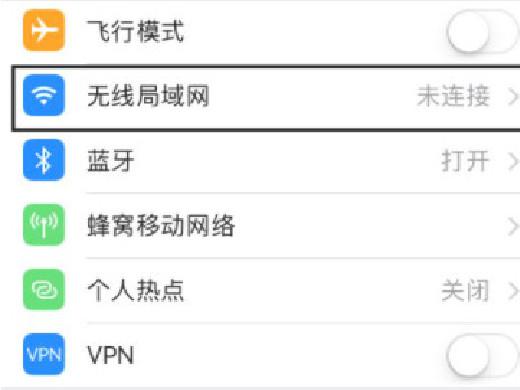 正版软件
正版软件
- 如何实现手机与电视的投屏连接
- 将电视和手机连接同一个wifi后在屏幕镜像中投屏即可。教程适用型号:iPhone13&&小米12系统:iOS15.3&&MIUI13解析1首先在手机中打开设置,点击无线局域网。2接着在无线局域网页面中连接WIFI。3然后将电视连接与手机同一个WIFI。4接下来在手机屏幕下滑通知栏调出控制中心。5之后在控制中心中点击屏幕镜像选项。6最后在弹出的屏幕镜像页面中的点击电视设备即可。补充:手机怎么能投屏到电视1首先在手机桌面中找到并点击设置功能。2然后在设置中点击连接与共享选项。3接着在连接与共享中点击投屏选项。
- 1小时前 19:40 电视 手机连接 0
最新发布
-
 1
1
- KeyShot支持的文件格式一览
- 1786天前
-
 2
2
- 优动漫PAINT试用版和完整版区别介绍
- 1826天前
-
 3
3
- CDR高版本转换为低版本
- 1971天前
-
 4
4
- 优动漫导入ps图层的方法教程
- 1825天前
-
 5
5
- ZBrush雕刻衣服以及调整方法教程
- 1821天前
-
 6
6
- 修改Xshell默认存储路径的方法教程
- 1837天前
-
 7
7
- Overture设置一个音轨两个声部的操作教程
- 1815天前
-
 8
8
- PhotoZoom Pro功能和系统要求简介
- 1991天前
-
 9
9
- CorelDRAW添加移动和关闭调色板操作方法
- 1864天前
相关推荐
热门关注
-

- Xshell 6 简体中文
- ¥899.00-¥1149.00
-

- DaVinci Resolve Studio 16 简体中文
- ¥2550.00-¥2550.00
-

- Camtasia 2019 简体中文
- ¥689.00-¥689.00
-

- Luminar 3 简体中文
- ¥288.00-¥288.00
-

- Apowersoft 录屏王 简体中文
- ¥129.00-¥339.00